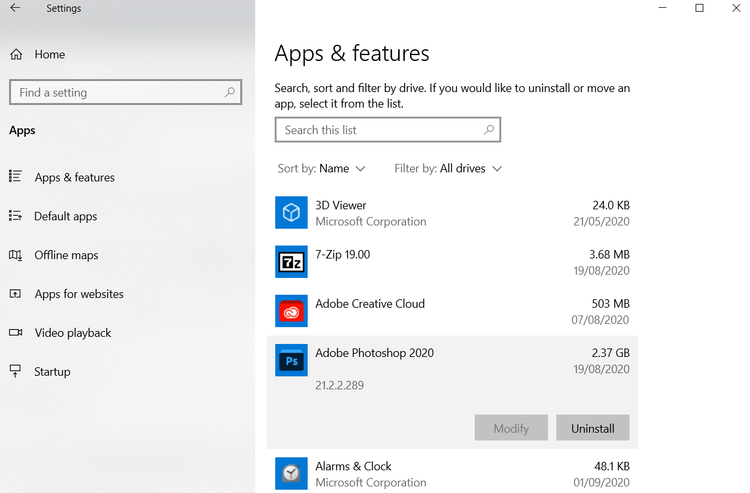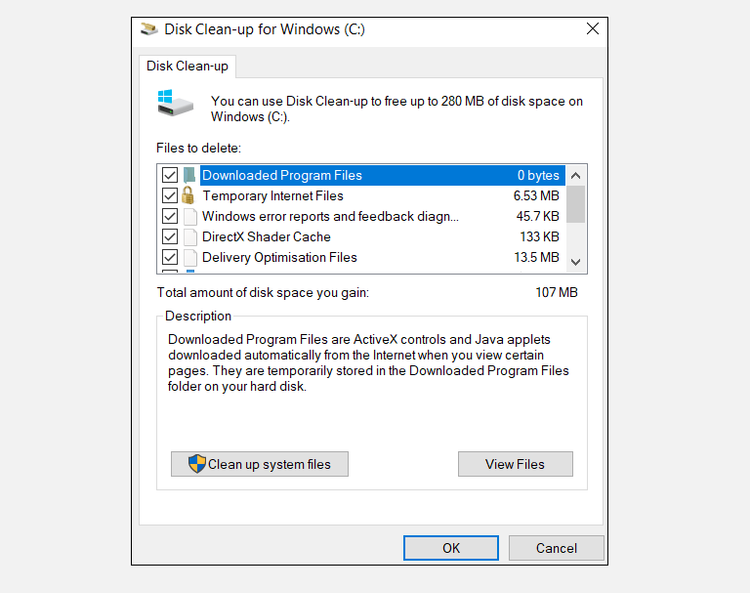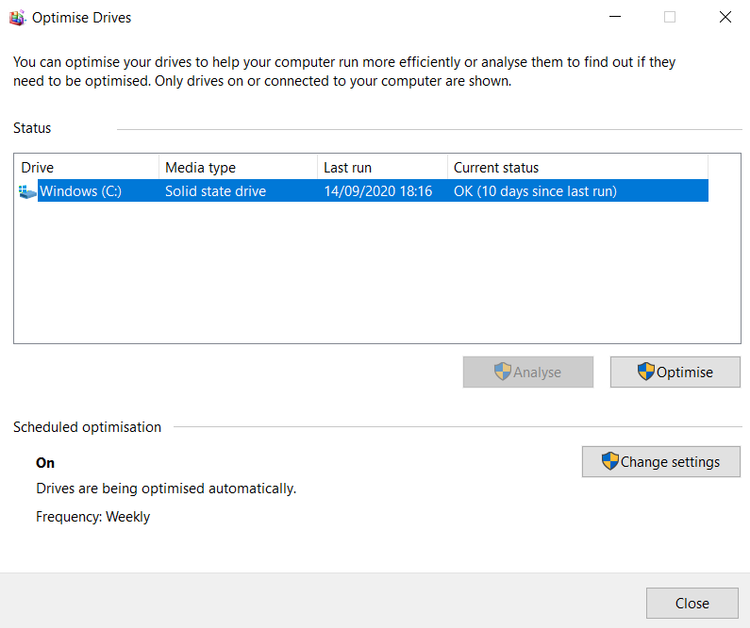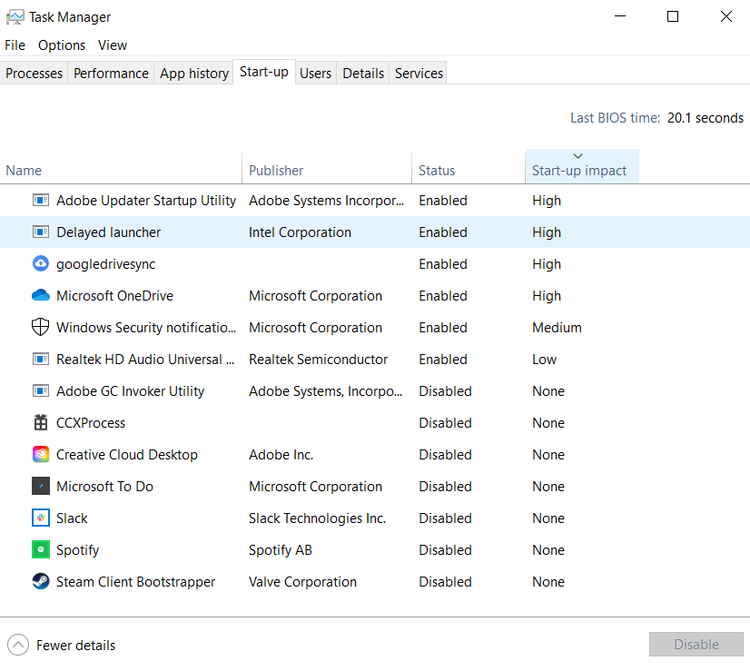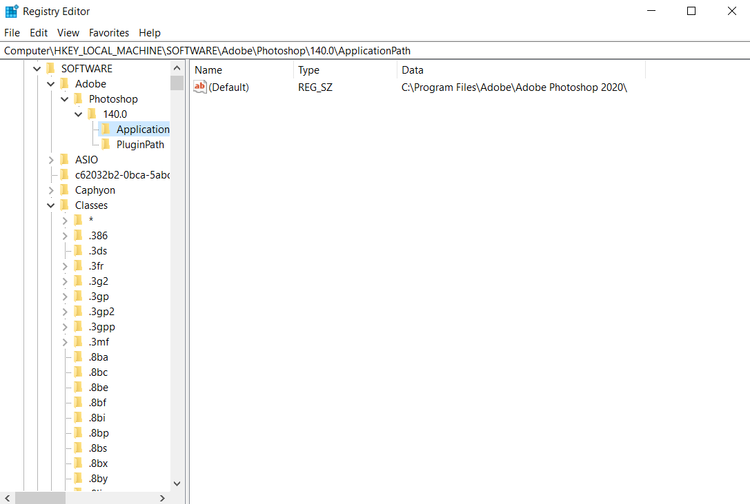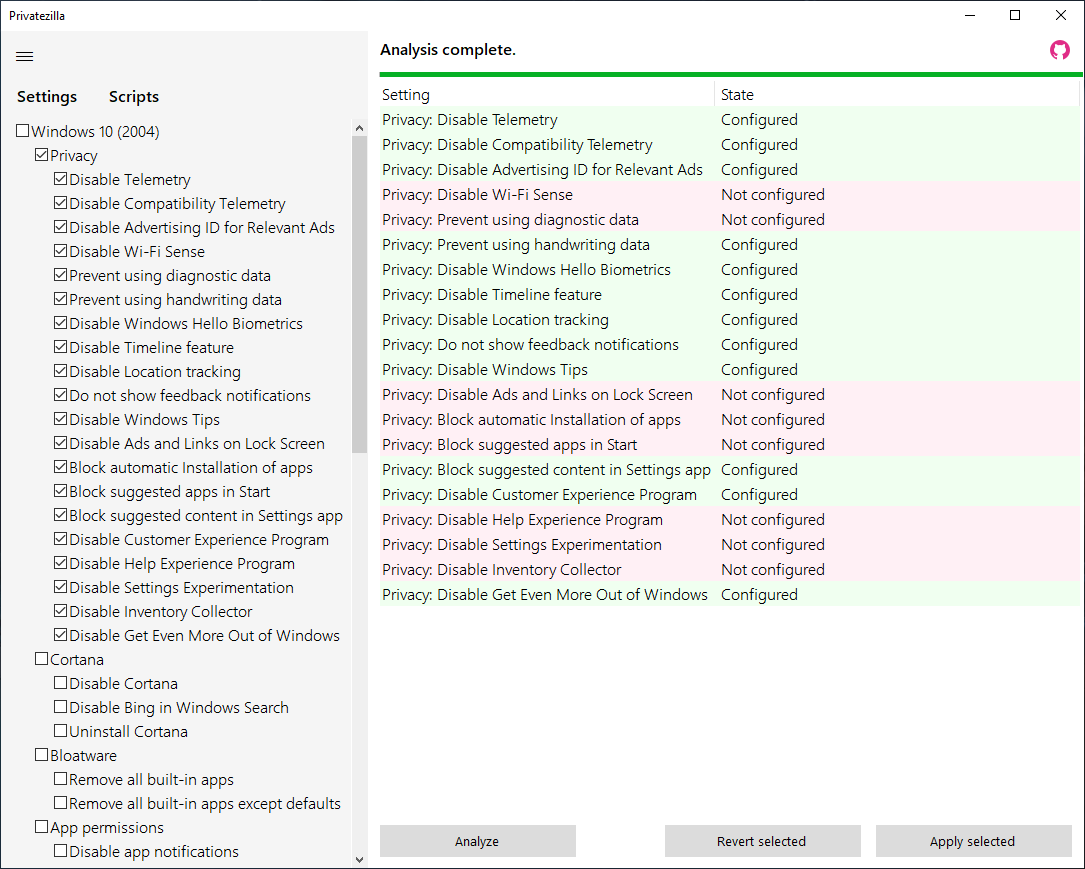10 ominaisuutta, jotka puhdistavat ja nopeuttavat tietokonettasi Windows 10:ssä
Windowsin puhdistaminen voi parantaa suorituskykyä huomattavasti. Tässä on täydellinen tarkistuslista tietokoneen puhdistamiseen.
Ajan myötä tietokoneet hidastuvat. Tietysti osa tästä johtuu laitteen ikääntymisestä, mutta useimmille ihmisille yleisempi syy on edelleen käyttöjärjestelmän huono ylläpito. On aika puhdistaa tietokoneesi.
Windowsin uudelleenasentaminen on siistein vaihtoehto. Poistamalla kaikki kertyneet roskat ja aloittamalla alusta, koneesi toimii nopeammin ja sujuvammin.
Sinun ei kuitenkaan tarvitse tehdä niin rajuja toimenpiteitä. Kun olet viettänyt jonkin aikaa Windowsin puhdistamiseen, saat melkein samat tulokset. Toki viisi vuotta vanha kannettava tietokoneesi ei ehkä koskaan pysty pelaamaan uusinta peliä, mutta näet silti valtavia parannuksia.
Tässä on täydellinen tarkistuslista Windows-tietokoneen puhdistamisesta.
Poista käyttämättömät ohjelmistot
Aloitetaan ilmeisestä. Ensimmäinen askel kohti puhdasta tietokonetta on poistaa ohjelmistot, joita et enää käytä. Jos kuulut "Entä jos siitä on hyötyä " -luokkaan, hämmästyt siitä, kuinka paljon tarpeettomia asioita olet asentanut tietokoneellesi.
Näet kaikki tietokoneesi sovellukset valitsemalla Käynnistä -> Asetukset -> Sovellukset -> Sovellukset ja ominaisuudet. Vieritä luetteloa alaspäin ja napsauta Poista kaikki tarpeettomat kohdalla.
On syytä huomata, että sinun on oltava varovainen. Älä vain päästä eroon asioista, joita et tunnista – tarkista ensin, mistä sovellus on vastuussa varmistaaksesi, että sen poistaminen on turvallista.
Käynnistä Antivirus
Sinun tulee suorittaa säännöllisesti tarkastuksia asentamallesi virustorjuntaohjelmistolle. Yksi yleisimmistä hitaan tietokoneiden syistä ovat erilaiset virukset (kuten kaivostyöläiset).
Tarkat ohjeet tarkistuksen suorittamiseen vaihtelevat sovelluksittain, mutta et voi mennä pieleen, jos valitset Full Scan, Deep Scan tai jotain vastaavaa.
Suosittelemme myös lataamistaMalwarebytes. Suuren ja usein päivitettävän haittaohjelmatietokannan ansiosta tämä virustorjunta pystyy suojaamaan käyttäjiä uusimmilta troijalaisilta, takaovilta, mainos- ja vakoiluohjelmilta.
Puhdista asema
Windows 10 tarjoaa sisäänrakennetun Levyn puhdistustyökalun. Se on ollut osa Windows-käyttöjärjestelmää vuosia ja on edelleen yhtä tehokas roskatiedostojen puhdistamisessa ja tuottavuuden lisäämisessä.
Suorita Levyn uudelleenjärjestäminen kirjoittamalla sovelluksen nimi Käynnistä-valikkoon tai valitsemalla Ohjauspaneeli -> Valvontatyökalut> Levyn uudelleenjärjestäminen.
Ennen kuin aloitat tarkistuksen, napsauta Tyhjennä järjestelmätiedostot. Näin sovellus voi suorittaa perusteellisemman tarkistuksen tarkistamalla vanhat Windows Update -tiedostot ja lokitiedostot.
Pääsääntöisesti voit turvallisesti poistaa kaikki tarkistuksen aikana löydetyt tiedostot. Valitse kunkin tulostyypin vieressä oleva valintaruutu ja napsauta OK. Huomaa kuitenkin, että jos päätät puhdistaa aiemmat Windowsin asennukset Puhdista järjestelmätiedostot -vaihtoehdon avulla, et voi enää palata aiempaan Windowsin versioon tai siihen tallennettuihin tiedostoihin.
Poista vanhat ajurit
Windows säilyttää vanhat ajurit. Tallennuslogiikka on järkevä: et koskaan jumiudu, jos uusi ohjain ei toimi odotetulla tavalla. Huono puoli on kuitenkin se, että tietokoneessasi saattaa olla ohjaimia laitteista, joiden käytön lopetit monta vuotta sitten.
Voit poistaa tarpeettomat ajurit käyttämällä edellisen kappaleen valikkoa, valitse vain "Laiteohjainpaketit" -valintaruutu .
Eheytä kiintolevysi
Windows 10 tekee levyn eheyttämisen, kun se katsoo sen tarpeelliseksi. Koska suoritamme tietokoneesi täydellisen siivouksen, olisi kuitenkin turhaa olla suorittamatta sitä manuaalisesti.
Löydät Levyn eheytys- ja optimointityökalun tekemällä haun tai valitsemalla Ohjauspaneeli -> Hallintatyökalut. Korosta ensisijainen kiintolevy ja napsauta Optimoi ikkunan oikeassa alakulmassa.
Päivitä automaattinen lataus
Jokainen kokenut Windows-käyttäjä tietää, että käyttöjärjestelmä on käynnistysajoissa paljon jäljessä macOS:stä, Chrome OS:stä ja Linuxista. Yleensä ongelman aiheuttaa niiden ohjelmien määrä, joita Windows yrittää suorittaa ensimmäisen käynnistyksen yhteydessä. Useimpia niistä ei tarvita.
Tyhjennä käynnistysluettelo painamalla Ctrl + Alt + Delete ja valitsemalla Tehtävienhallinta. Napsauta uudessa ikkunassa Lisätietoja ja valitse sitten Käynnistys -välilehti näytön yläreunasta.
Sinun pitäisi nyt nähdä kaikki sovellukset, joita Windows yrittää käynnistää käynnistyksen yhteydessä. Poista sovellus käytöstä korostamalla sopiva rivi ja napsauttamalla Poista käytöstä.
Tyhjennä AppData-kansio
Kun poistat sovelluksen, huomaat usein, että sen entisen läsnäolon jäänteet ovat hajallaan kaikkialla tietokoneessasi. Yksi yleisimmistä sijainneista on AppData -kansio .
Kansio on oletuksena piilotettu. Löydät sen Windowsin hausta C:Users[Имя пользователя]AppDatatai kirjoittamalla siihen.% AppData%
Pääkansiossa on kolme alikansiota: Local, LocalLow ja Roaming. Muista tarkistaa kaikki kolme kansiota vanhojen ohjelmistojen jälkien varalta. Jälleen, älä poista mitään, ellet ole varma sen turvallisuudesta.
Voit estää näiden sovellusjäämien poistamisen tulevaisuudessa käyttämällä erityistä poistotyökalua. Yksi näistä on Geek Uninstaller.
Poista vanhat ohjelmatiedostot
Toinen paikka, josta voit usein löytää jälkiä vanhoista sovellustiedostoista, on Ohjelmatiedostot -kansiot .
Useimmissa koneissa on kaksi Program Files -kansiota. Löydät ne osoitteesta C:Program Filesja C:Program Files (x86).
Kuten AppData-kansionkin kohdalla, tarkista huolellisesti kunkin kansion sisältö ja poista vain ne tiedostot ja kansiot, jotka eivät ole enää käytössä.
Puhdista rekisteri
Olet luultavasti kuullut kauhutarinoita rekisterinpuhdistusaineista – liian aggressiiviset voivat vahingoittaa konettasi helposti.
Mutta on erittäin tärkeää ylläpitää järjestystä rekisterissä. Ajattele sitä kuin kirjastoa: mitä suurempi kirjasto, sitä enemmän aikaa vie etsimäsi löytäminen. Samoin mitä enemmän roskaa sinulla on rekisterissäsi, sitä kauemmin Windowsilla kestää löytää oikeat merkinnät.
Mikset ottaisi asioita omiin käsiisi? Se on helpompaa kuin miltä näyttää. Kirjoita hakuun regeditja paina Enter. Siirry sitten kohtaan Computer HKEY_LOCAL_MACHINESOFTWAREja Computer HKEY_CURRENT_USERSoftware. Tarkista jokaisen kansion luettelo huolellisesti ja poista merkinnät ohjelmista, joita et enää käytä.
Varoitus: väärän rekisterimerkinnän poistamisella voi olla vakavia seurauksia järjestelmällesi. Ennen kuin jatkat, varmista, että olet tehnyt täydellisen varmuuskopion rekisteritiedoistasi.
Poista esiasennetut sovellukset
Oletuksena Windows 10:ssä on asennettuna monia lisäpalveluita, jotka vain lataavat järjestelmän, ja jotkut jopa keräävät telemetriaa sinusta. Esimerkiksi sama Cortana on Microsoftin puheavustaja, joka asennetaan Windowsin mukana ja lähettää tietoja toiminnasta ja tietokoneen tilasta yrityksen palvelimille.
Näitä tarkoituksia varten on olemassa erityinen Privatezilla- apuohjelma. Sen avulla voit poistaa kokonaan kaikki esiasennetut Windows – sovellukset, poistaa käytöstä telemetrian keräämisen, poistaa käytöstä maantieteellisen sijainnin seurannan, tarkistaa tietosuoja-asetukset, sovellusten käyttöoikeudet ja muut järjestelmäasetukset ja poistaa ne käytöstä tarvittaessa.
Privatezilla ei voi olla vain hyödyllinen työkalu telemetrian ja tietosuojauhkien sammuttamiseen, vaan myös järjestelmäasetusten tarkkailuun Windows-päivitysten asennuksen tai muiden järjestelmän optimointiin ja tietosuoja-asetuksiin liittyvien ohjelmien käytön jälkeen.
Kuinka puhdistat tietokoneesi?
Olemme siis tutustuneet joihinkin tärkeisiin vaiheisiin, jos haluat tehdä käyttöjärjestelmäsi syksysiivouksen. Käsittelemällä kaikki 9, näet taatusti suorituskyvyn.
Tietenkin on muitakin tapoja lisätä tietokoneen nopeutta – esimerkiksi tehokkain on päivittää laitteisto – mutta se on usein kallista ja vaikeaa.
Lähetä meille [email protected] tai telegram bot @exploitex_bot tapoja puhdistaa järjestelmä, jotka auttavat sinua, ja täydennämme ehdottomasti tätä artikkelia niillä.
Perustuu käyttötarkoitukseen .